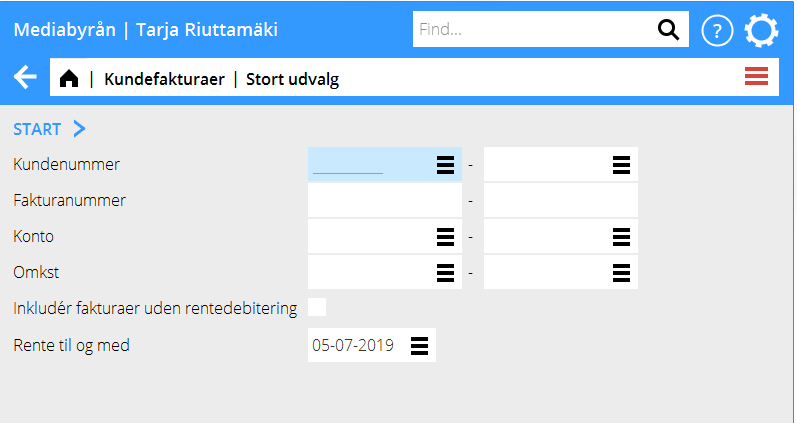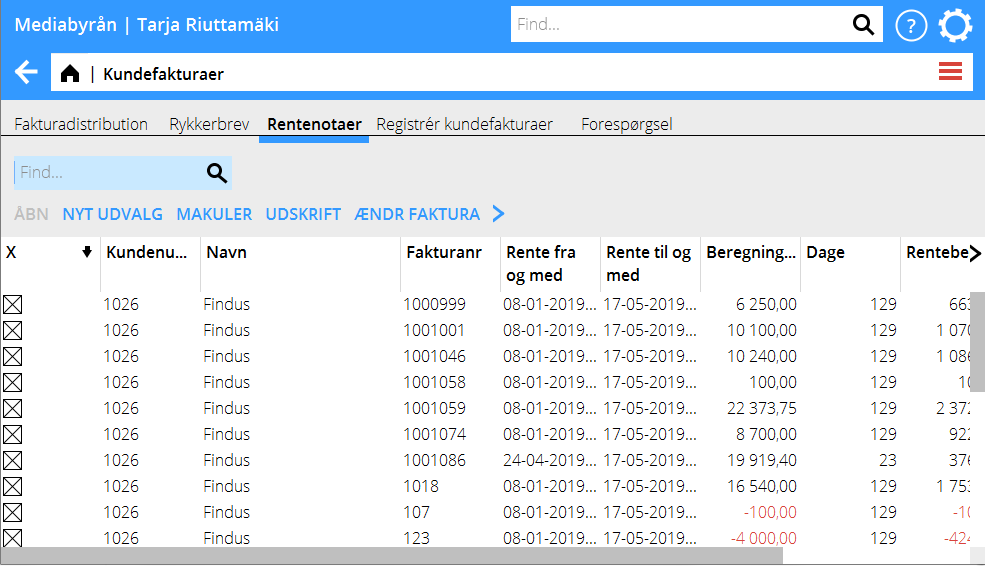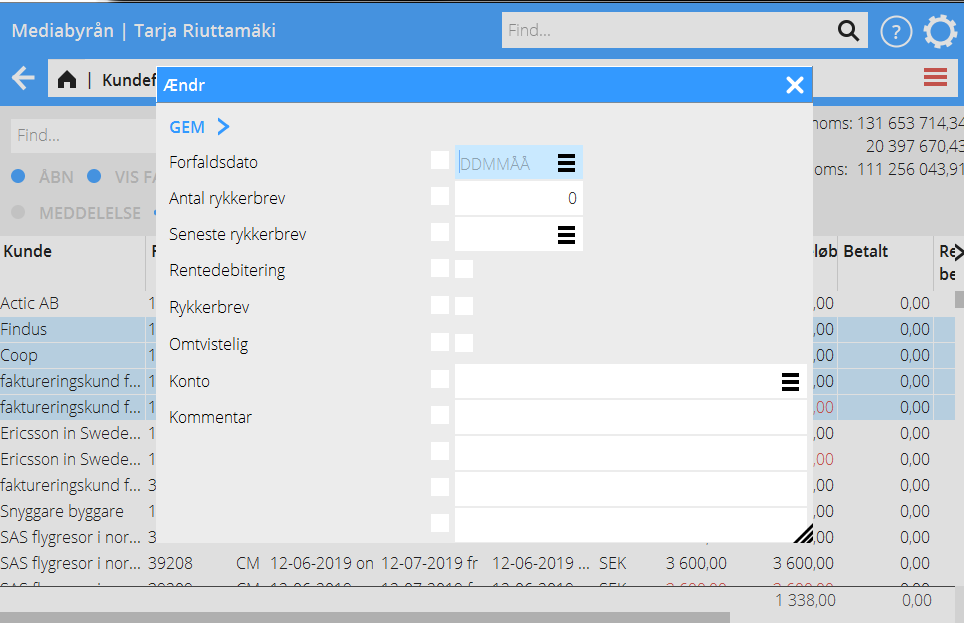Difference between revisions of "Interest invoicing/da"
(Created page with "=== Genudskrift rentenota ===") |
|||
| (37 intermediate revisions by 2 users not shown) | |||
| Line 1: | Line 1: | ||
| − | == |
+ | == Rentefakturering == |
| + | Rentenotaer skabes i {{pth|Økonomi|Kundefakturaer}}, fanebladet Rentenotaer. Indstillinger finder du i {{pth|System|Basisregister/DEB/Parametre}}, fanebladet Parametre Rentenotaer. |
||
| ⚫ | |||
| + | |||
| ⚫ | |||
{{ExpandImage|KUN-INT-DA-Bild1.png}} |
{{ExpandImage|KUN-INT-DA-Bild1.png}} |
||
| Line 8: | Line 10: | ||
== Rediger udvalg == |
== Rediger udvalg == |
||
| − | + | Du kan kontrollere og redigere udvalget i listen. Hvis du vil fjerne nogen af fakturaerne, afmarkér den ved at holde markøren på den aktuelle faktura og klikke på kolonnen med kryds. Hvis du vil markere fakturaen på nyt, gør du på den samme måde. |
|
{{ExpandImage|KUN-INT-DA-Bild2.png}} |
{{ExpandImage|KUN-INT-DA-Bild2.png}} |
||
| + | == Ændring af rente på faktura== |
||
| − | Ved at holde markøren på en af fakturaerne og taste F1 kan du også redigere renteposten. |
||
| + | Vælg en faktura og klik {{btn|Åbn}} for at ændre renteoplysninger. |
||
| − | |||
| ⚫ | |||
== Makuler udvalg == |
== Makuler udvalg == |
||
| + | Makulér hele udvalget med {{btn|Makulér}} |
||
| − | I 02-62-03 kan du makulere hele udvalget. |
||
| − | == Udskrift udvalg == |
||
| − | |||
| − | For din egne kontrol kan du vælge at udskrive en sammenstilling af det aktuelle udvalg i 02-62-04. Af denne sammenstilling kan du se hvilke fakturaer, kunden vil modtage i rentenotaen |
||
== Udskrift rentenota == |
== Udskrift rentenota == |
||
| − | Når du har |
+ | Når du har tjekket at udvalget stemmer, skriver du rentenotaerne ud. Hele selekteringen vil udskrives. Fjern krydset fra feltet Prøveudskrift for at skrive skarpe fakturaer. |
| − | Dette gør du i ”Udskrift blanketter” i 02-62-05. |
||
| + | |||
| − | {{ExpandImage|KUN-INT-DA-Bild4.png}} |
||
| ⚫ | |||
| + | Vil du foretage en genudskrift, brug fanen Forespørgsel i {{pth|Økonomi|Kundefakturaer}}. Markér fakturaen og klik {{btn|Vis faktura}}. |
||
| ⚫ | |||
| + | Dersom I bruger fakturadistribution, kan du også søge fakturaen der. |
||
| + | == Gamle rentebeløber == |
||
| − | If you want to reprint the invoices, use program 02-62-07. |
||
| + | I listen over fakturaer i {{pth|Økonomi|Kundefakturaer}} kan du åbne en faktura og fjerne krydset fra feltet Rentenota. Du kan vælge flere fakturaer og derefter klik på {{pth|Ændr}}. |
||
| − | == Keep in mind == |
||
| ⚫ | |||
| − | === Old interest amounts === |
||
| − | |||
| − | If it is your first interest invoicing, or if much time has passed since the last time, delete old interest amounts. No client would be happy to receive an interest invoice they may have paid over a year ago. |
||
| − | Delete the invoice amounts in 02-62-06. Make sure that you choose the correct date; the interest amounts can not be recaptured. |
||
| − | |||
| − | === Credit interest invoice === |
||
| − | |||
| − | For crediting an interest invoice in 02-62-08, your company must use invoice templates with type ”printout template”. Contact our support if you are not sure of your template type. |
||
| − | [[Category:KUN-INT- |
+ | [[Category:KUN-INT-DA]] |
| + | [[Category:Manuals]] |
||
| + | [[Category:Accounting]] |
||
Latest revision as of 15:52, 18 October 2019
Contents
Rentefakturering
Rentenotaer skabes i Økonomi: Kundefakturaer, fanebladet Rentenotaer. Indstillinger finder du i System: Basisregister/DEB/Parametre, fanebladet Parametre Rentenotaer.
Begynd ved at lave et præliminært udvalg. Du kan selektere på fakturanummer, konto og omkostningssted. Hvis du ikke foretager selektering, vil alle fakturaer parate for rentefakturering at blive valgte. Du kan også vælge at kun medtage fakturaer, der ikke skal beregnes rente.
Rediger udvalg
Du kan kontrollere og redigere udvalget i listen. Hvis du vil fjerne nogen af fakturaerne, afmarkér den ved at holde markøren på den aktuelle faktura og klikke på kolonnen med kryds. Hvis du vil markere fakturaen på nyt, gør du på den samme måde.
Ændring af rente på faktura
Vælg en faktura og klik Åbn for at ændre renteoplysninger.
Makuler udvalg
Makulér hele udvalget med Makulér
Udskrift rentenota
Når du har tjekket at udvalget stemmer, skriver du rentenotaerne ud. Hele selekteringen vil udskrives. Fjern krydset fra feltet Prøveudskrift for at skrive skarpe fakturaer.
Genudskrift rentenota
Vil du foretage en genudskrift, brug fanen Forespørgsel i Økonomi: Kundefakturaer. Markér fakturaen og klik Vis faktura. Dersom I bruger fakturadistribution, kan du også søge fakturaen der.
Gamle rentebeløber
I listen over fakturaer i Økonomi: Kundefakturaer kan du åbne en faktura og fjerne krydset fra feltet Rentenota. Du kan vælge flere fakturaer og derefter klik på Ændr.